EMC CX存储 SP 日志收集方法--命令行
- 格式:doc
- 大小:295.50 KB
- 文档页数:4
![[实用参考]EMC-VNX系列存储日志的抓取与分析](https://uimg.taocdn.com/41e5b0c581c758f5f61f6765.webp)
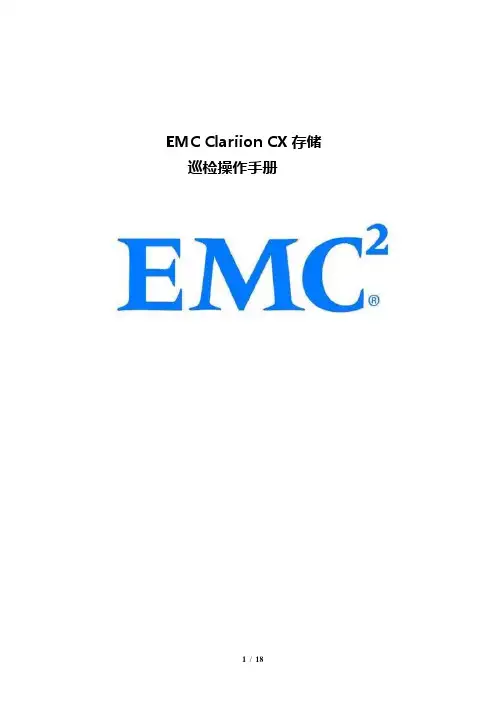
EMC Clariion CX存储巡检操作手册目录一、EMC Clariion CX产品介绍(HighSource维保产品) (3)1.1CX200 / 300 /400 / 500 基本部件及状态灯介绍 (3)Disk Array Enclosure (DAE) –后视图 (3)Disk Array Enclosure (DAE) –前视图 (4)1.2CX600 / 700 基本部件及状态灯介绍 (4)1.3CX 系列Standby Power Supply (SPS) 接口及状态灯介绍 (5)二、EMC Clariion CX产品巡检 (6)2.1 使用 Navisphere 查看存储的状态 (6)2.2 如何收集日志 (9)2.3 使用CAP2分析数据 (12)三、EMC Clariion CX常见故障处理 (14)3.1 硬盘故障的处理 (14)3.2 SPS故障的处理 (15)3.3 用串口设置SP的IP地址 (15)3.4 开关机详细步骤 (17)一、EMC Clariion CX产品介绍(HighSource维保产品)1.1CX200 / 300/400/500 基本部件及状态灯介绍(四款产品均为DPE 架构,除SP的前端和后端端口数量有差别外,基本一样,下图为CX500 的DPE)(1) BE0 –后端总线端口0(HSSDC)----连接DPE和DAE(2) BE1 –后端总线端口1(HSSDC)----连接DPE和DAE(3) 两个前端 2Gb 端口(FC) 每个Storage Processor(4) Enclosure 状态灯-绿色(电源灯),黄灯(错误灯或可用于检测启动过程)(5) 10/100 以太网管理端口(6) Serial Mgmt Port (RJ-45)-获取动态IP地址进行维护或也可通过HyperTerminal软件检测SP的启动(7) SPS Monitoring Port-连接SPS的串口,用于SP与SPS之间的通讯和控制Disk Array Enclosure (DAE) –后视图Two Link Control Card (LCC)(1) LCC 状态灯-绿色表示电源,黄色表示有错误(2) Expansion 端口(HSSDC)---灯亮表示有信号(3) 光纤环路ID指示灯(Loop ID LED)----0,1,2,3, 表示后端连接的光纤换路(Loop) ID(4) Primary 端口(HSSDC)---灯亮表示有信号Two DAE 电源模块(5) 两个集成了风扇的电源模块(6) 风扇错误灯(黄色)(7) 电源状态灯(绿色-有电,黄色-有错)(8) 交流电源输入开关,对DAE-OS,DPE或SPE关电,应使用此开关(9) Enclosure 地址开关-如是DAE-OS的Enclosure,则其必须被设置为0Disk Array Enclosure (DAE) –前视图盘柜―共可容纳15个双端口的磁盘(10) 硬盘状态灯-绿灯表示连接状态,闪烁表示磁盘活动状态-黄灯表示磁盘报错(11) 盘柜状态灯-绿灯表示供电正常,黄灯表示盘柜有错误(12) Slot0-4 ,共5块DAE-OS Vault Drives (CX-2GBDAE-OS Only)1.2CX600 / 700 基本部件及状态灯介绍Storage Processor Enclosure (SPE)--前视图(1) 3个可热插拔的风扇模块(2) 风扇模块错误灯(黄灯亮表示有错误,面板上看不见,需拆下面板才能看见)(3) SPE电源指示灯(绿灯)SPE错误指示灯(黄灯)Storage Processor Enclosure (SPE)--后视图1. Storage Processors A2. Storage Processors B3. 2个可热拔插的电源(active/active, n+1)Storage Processor (SP)—细节图(1) 4 个前端(连主机)2Gb FC 端口,每个 Storage Processor(2) 4个后端(连磁盘柜DAE) 2Gb FC 端口(3) 10/100 局域网管理端口(4) SP Status LEDs--用于SP启动检测和检查SP的健康状态(5) Port80h Card--在SP主板上,用与开机自检,(6) SPS Monitoring Port--连接SPS的串口,用于SP与SPS之间的通讯和控制(7) Serial/PPP Port--获取动态IP地址进行维护或也可通过HyperTerminal软件检测SP启动。
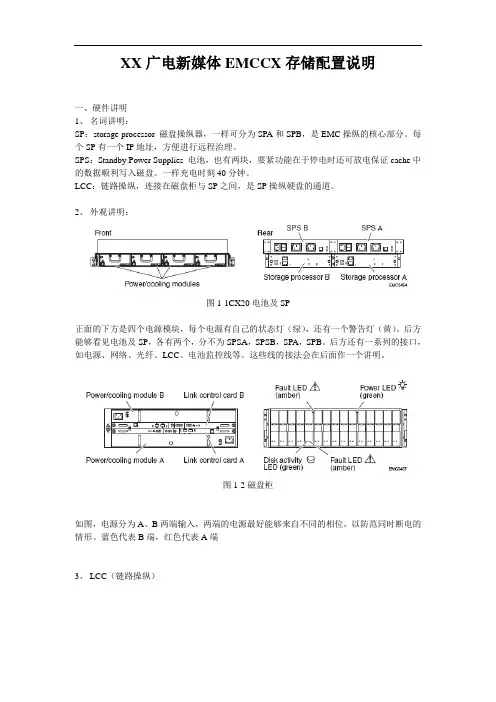
XX广电新媒体EMCCX存储配置说明一、硬件讲明1、名词讲明:SP:storage processor 磁盘操纵器,一样可分为SPA和SPB,是EMC操纵的核心部分。
每个SP有一个IP地址,方便进行远程治理。
SPS:Standby Power Supplies 电池,也有两块,要紧功能在于停电时还可放电保证cache中的数据顺利写入磁盘。
一样充电时刻40分钟。
LCC:链路操纵,连接在磁盘柜与SP之间,是SP操纵硬盘的通道。
2、外观讲明:图1-1CX20电池及SP正面的下方是四个电源模块,每个电源有自己的状态灯(绿),还有一个警告灯(黄)。
后方能够看见电池及SP,各有两个,分不为SPSA,SPSB,SPA,SPB。
后方还有一系列的接口,如电源、网络、光纤、LCC、电池监控线等。
这些线的接法会在后面作一个讲明。
图1-2磁盘柜如图,电源分为A、B两端输入,两端的电源最好能够来自不同的相位,以防范同时断电的情形。
蓝色代表B端,红色代表A端3、LCC(链路操纵)图1-3 LCC接法(与实际情形略有差异)EMC的磁盘柜都由SP进行治理,通过链路操纵线LCC实现,CX480的接法如上,通过磁盘柜上的LCC出口进行磁盘柜的向上扩展。
如图:4、网线接法网线的功能要紧在于进行SP的远程治理。
其前提在于远程运算机必须与EMC的SP处于同一个网段之上。
每个SP上配备一个网络治理接口,设置一个IP地址。
治理时只需远程运算机ie地址栏输入地址即可。
图1-8网线接法当不是通过LAN时,网线的连接如下:图1-9网线接法2二、安装流程硬件连接:测电压:硬件加电:连接HUB,做初始化工作:CX配置IP,用户名,密码升级Flare 微码建RAID Group,划LUN:一个raid group可包含多个盘,相当于一个池,LUN相当于将池连续细分成块。
但LUN并非最终的分区。
建Storage Group:主机安装装agent/CLI,powerpathReboot:主机认盘,对LUN进行格式化和分区的操作。
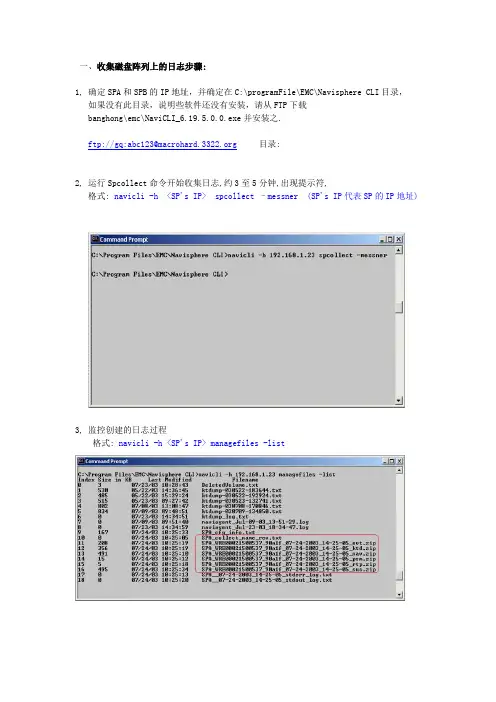
一、收集磁盘阵列上的日志步骤:1, 确定SPA和SPB的IP地址,并确定在C:\programFile\EMC\Navisphere CLI目录,如果没有此目录,说明些软件还没有安装,请从FTP下载banghong\emc\NaviCLI_6.19.5.0.0.exe并安装之.ftp://gq:abc123@目录:2, 运行Spcollect命令开始收集日志,约3至5分钟,出现提示符,格式: navicli -h <SP's IP> spcollect –messner (SP's IP代表SP的IP地址)3, 监控创建的日志过程格式: navicli -h <SP's IP> managefiles -list4, 将spcollect收集日志完成后,所有的日志自动打包成一个zip文件,文件名格式如: SPA_WRE00021500537_90a1f_07-24-2003_14-25-05_data.zip5, 将zip文件从磁盘阵列上拷贝到本地主机:格式: navicli -h <SP's IP> managefiles -retrieve -file <filename>6, 日志文件位于当前目录下,即 c:\programfile\EMC\Navisphere CLI\二、收集主机上的日志:从FTP下载EMCREPORTS_V19.EXE 文件,并运行之, 然后在当前目录下将生成的zip文件如果没有此程序,请到以下FTP下载并安装之.FTP链接和用户名、密码下:ftp://user : gqpassowrd : abc123EMCREPORTS_V24.EXE (用于收集主机上的日志,Windowns 版)emcgrab_Linux_v3.4.tar (Linux版)NaviCLI_6.16.0.4.63_Setup.exe (用于收集磁盘阵列上的日志)。
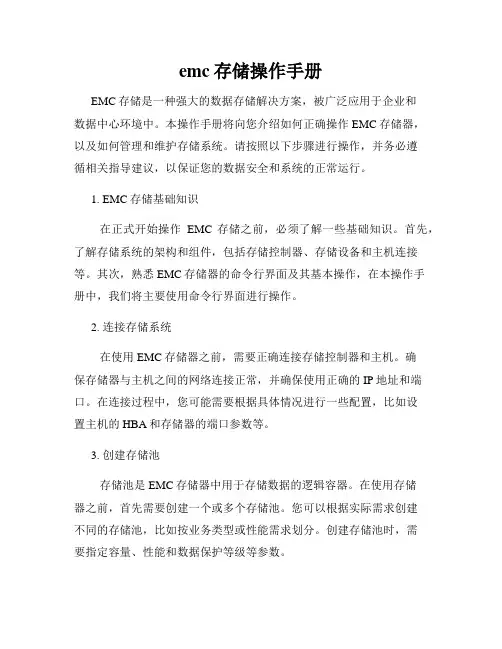
emc存储操作手册EMC存储是一种强大的数据存储解决方案,被广泛应用于企业和数据中心环境中。
本操作手册将向您介绍如何正确操作EMC存储器,以及如何管理和维护存储系统。
请按照以下步骤进行操作,并务必遵循相关指导建议,以保证您的数据安全和系统的正常运行。
1. EMC存储基础知识在正式开始操作EMC存储之前,必须了解一些基础知识。
首先,了解存储系统的架构和组件,包括存储控制器、存储设备和主机连接等。
其次,熟悉EMC存储器的命令行界面及其基本操作,在本操作手册中,我们将主要使用命令行界面进行操作。
2. 连接存储系统在使用EMC存储器之前,需要正确连接存储控制器和主机。
确保存储器与主机之间的网络连接正常,并确保使用正确的IP地址和端口。
在连接过程中,您可能需要根据具体情况进行一些配置,比如设置主机的HBA和存储器的端口参数等。
3. 创建存储池存储池是EMC存储器中用于存储数据的逻辑容器。
在使用存储器之前,首先需要创建一个或多个存储池。
您可以根据实际需求创建不同的存储池,比如按业务类型或性能需求划分。
创建存储池时,需要指定容量、性能和数据保护等级等参数。
4. 创建逻辑单元逻辑单元是存储池中的逻辑分区,用于存储和管理数据。
在创建逻辑单元之前,需要确定逻辑单元的容量大小和访问控制策略。
在创建逻辑单元时,还可以设置一些其他属性,比如快照和克隆等。
5. 主机连接在将存储器与主机连接之前,需要确保主机操作系统已经安装了正确的驱动程序,并配置了适当的主机连接。
将主机与存储器连接后,还需要在主机上执行一些必要的配置,比如扫描存储器逻辑单元和分配逻辑单元给主机等。
6. 数据备份和恢复对于企业来说,数据备份和恢复至关重要。
EMC存储器提供了多种数据保护功能,可以帮助您实现可靠的数据备份和灾难恢复。
在本操作手册中,我们将介绍备份和恢复的基本操作,并提供一些建议和注意事项。
7. 性能优化和故障排除当存储系统出现性能问题或故障时,需要及时进行优化和排除。
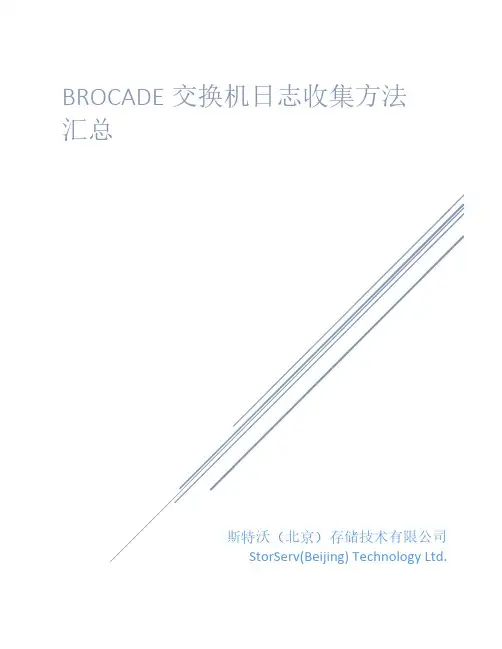
BROCADE交换机日志收集方法汇总斯特沃(北京)存储技术有限公司StorServ(Beijing) Technology Ltd.一.为什么要收集日志? (3)二、收集方式 (4)2.1 命令行收集supportsave (4)2.2 命令行收集supportshow (6)2.3 CMCNE收集supportsave (8)2.4 Web Tool 收集supportsave (12)三、联系我们 (15)一.为什么要收集日志?Brocade SAN交换机占据了存储区域网络(Storage Area Networking;SAN)绝对领先的市场份额,与当前所有主流的存储厂商均保持OEM合作关系(EMC、NetApp和HDS)。
SAN网络是整个存储架构中非常重要的一个环节,出现故障,如果配置不正确,很可能导致整个SAN环境业务不可用,也可能造成性能的急剧下降。
收集日志是进行Brocade交换机故障诊断的第一步,也是非常重要的一步。
只有详细的故障日志,才可以准确的判断出故障所在,减少系统停机时间。
下面详细列出了Brocade交换机日志收集方式和详细步骤,供系统管理员参考使用。
二、收集方式本文打列出了四种日志收集方式,用户可根据需要采用不同的方式。
博科交换机有supportsave 和supportshow交换机日志,建议您收集supportsave交换机日,它包含的有用信息比supportshow多。
2.1 命令行收集supportsave注意:为了收集‘supportsave’日志,您需要有FTP服务器。
如果没有,可以去网上下载一个,freeware的FTP服务器是很多的,如3CDaemon。
1.启动putty, 如果没有您可以在网上下载一个。
选择Session 选项,Host Name(or IP address) 栏中输入交换机IP 地址,选择 Open 按钮。
2.输入正确的交换机用户名和密码 (username and password)。

一、Clariion CX系列产品硬件介绍1.Clariion CX系列产品的基本构成构成:由SPS,DPE/SPE和DAE三部分组成示例:CX4-960(图1-0)名词解释: SPS:Standby Power Supply,接DPE或者SPE+DAE OS,对Write Cache提供后备电源保护SPE:Storage Processor Enclosure,包含两个全冗余的存储控制器 DPE:Disk Processor Enclosure,SPE和DAE OS在同一个EnclosureDAE:Disk Array Enclosure,磁盘柜,包含15个硬盘槽位,磁盘ID从左至右为0-14 DAE_OS:包含控制器系统(OS)的DAE,占用DAE从左至右前五块硬盘注:Clariion系列中采用DPE架构的有CX200/300/400/500,而CX600/700,3和4系列均为SPE 架构2. CX600 / CX700 基本部件及状态灯介绍2.1 CX600 / CX700 Storage Processor Enclosure (SPE)--前视图(图1-1)(1) 3个热插拔风扇模块(2) 风扇模块错误灯(黄灯亮表示有错误,在前面板上看不见,需拆下前面板才能看见) (3) SPE 电源指示灯(绿灯) SPE 错误指示灯 (黄灯)2.2 CX600 / CX700 Storage Processor Enclosure (SPE)--后视图(图1-2)(1) Storage Processors A(2) Storage Processors B(3) 2个热拔插电源模块 (active/active, 1+1)2.3 CX600 / CX700 Storage Processor (SP)—细节图(图1-2)(1) 4 个前端(连主机)2Gb FC 端口(每个 Storage Processor )(2) 4个后端(连扩展DAE)2Gb FC端口(每个 Storage Processor )(3) 10/100 局域网管理端口(4) SP Status LEDs--用于SP启动检测和检查SP的健康状态(5) Port80h Card--在SP主板上,用与开机自检,(6) SPS Monitoring Port--连接SPS的串口,用于SP与SPS之间的通讯和控制(7) Serial/PPP Port--获取动态IP地址进行维护或也可通过HyperTerminal软件检测SP的启动3. CX200 / 300 / 400 / 500 基本部件及状态灯介绍3.1 CX200 / 300 / 400 / 500 Disk Processor Enclosure (DPE)(四款产品均为DPE架构,除 SP的前端和后端端口数量有差别外,基本一样,下图为CX500的DPE)(图1-4)(1) BE0 –后端总线端口0(HSSDC)--连接DPE和DAE(2) BE1 –后端总线端口1(HSSDC)--连接DPE和DAE(3) 两个前端 2Gb 端口(FC) 每个Storage Processor(4) Enclosure 状态灯--绿色(电源灯),黄灯(错误灯或可用于检测启动过程)(5) 10/100 以太网管理端口(6) Serial Mgmt Port (RJ-45)--获取动态IP地址进行维护或也可通过HyperTerminal软件检测SP的启动(7) SPS Monitoring Port--连接SPS的串口,用于SP与SPS之间的通讯和控制4. CX3-10 / 3-20 / 3-40基本部件及状态灯介绍4.1 CX3-10 / 3-20 / 3-40 Storage Processor Enclosure (SPE)--前视图(图1-5)(A) 四个热插拔电源模块,从左至右依次为PS_A0 A1 B0 B1(B) 电源模块故障指示灯,故障时亮黄色(C) 系统电源指示灯:绿色,常亮系统故障指示灯:黄色,系统故障时亮4.2 CX3-10 / 3-20 / 3-40 Storage Processor Enclosure (SPE)—后视图(图1-6)4.3 CX3-10 / 3-20 / 3-40 Storage Processor (SP)—细节图(三款产品均为SPE架构,除 SP 前端和后端端口数量有差别外,基本一样,下图为CX3-40的SP)(图1-7)A:SPS监控端口B:管理串口C:电源指示灯:绿色,常亮D:故障指示灯:黄色,故障时亮E:服务管理网口F:客户管理网口G:后端扩展端口H:前端光纤端口5. CX3-80基本部件及状态灯介绍5.1 CX3-80 Storage Processor Enclosure (SPE)—前视图(图1-8)A:电源模块,上有黄色故障指示灯,故障时亮B:冷却风扇模块,上有黄色故障指示灯,故障时亮C:系统故障指示灯:黄色,故障时亮D:系统电源指示灯:绿色,常亮5.2 CX3-80 Storage Processor Enclosure (SPE)—后视图(图1-9)A:电源模块B:SAN Management ModuleC:I/O 模块电源模块5.3 CX3-80 Storage Processor (SP)—细节图(图1-10)A:SP控制器工作状态指示灯B:I/O Module5.4 CX3-80 I/O Module --细节图(图1-11)A:后端端口工作状态LEDB:后端端口C:前端端口D:前端端口工作状态LEDE:I/O模块电源与故障指示灯,黄色灯亮表示有故障5.5 CX3-80 SAN Management Module --细节图A:电源指示灯B:故障指示灯C:用户管理网络端口D:服务管理网络端口,仅限于EMC服务人员使用E:管理串口F:SPS监控端口(图1-12)6. CX4-120 / 240 / 480 基本部件及状态灯介绍6.1 CX4-120 / 240 / 480 Storage Processor Enclosure (SPE)—前视图(图1-13)A0:电源模块A1:电源模块B0:电源模块B1:电源模块C:CPU模块AD:CPU模块BE:CPU模块A电源和故障指示灯F:CPU模块B电源和故障指示灯G:存储系统电源和故障指示灯6.2 CX4-120 / 240 / 480 Storage Processor Enclosure (SPE)—后视图(图1-14)A:Management Module(管理模块)B:I/O Module(I/O模块)C:Power / Fault LED(电源/故障指示灯)6.3 CX4-120 / 240 / 480 Storage Processor (SP)—细节图(图1-15)A:Management Module(管理模块)B:Back End Port on I/O Module(I/O模块上的后端端口,连接DAE)C:FC Front End Port on I/O Module(I/O模块上的前端光纤端口,连接主机)D:iSCSI Front End Port on I/O Module(I/O模块上的前端iSCSI端口,连接主机)6.4 CX4-120 / 240 / 480 Management Module—细节图A:Service LAN Port(服务端口,仅限于EMC服务使用)B:Management LAN Port(用户管理端口)C:SPS Port(SPS监控端口)D:Communications Port(管理端口)E:NMI(系统维护用,勿触动)(图1-16)7. CX4-960基本部件及状态灯介绍7.1 CX4-960 Storage Processor Enclosure (SPE)—前视图(图1-17)A1:Power Supply A(电源模块A)A2:Power Supply B(电源模块B)B1-B4:Blowers / Fans(风扇模块)C:Enclosure Fault LED(系统故障指示灯)D:Power LED(系统电源指示灯)7.2 CX4-960 Storage Processor Enclosure (SPE)—后视图(图1-18)A:Power Supply B(电源模块B)B:Power Supply A(电源模块A)C:Management Module(管理模块)D:Management Module(管理模块)E:I/O Annex(I/O扩展模块)7.3 CX4-960 Storage Processor (SP)—细节图(图1-19)A:Power LED(电源指示灯)B:Fault LED(故障指示灯)C:Unsafe to Remove LED D1-D4:I/O Module(I/O模块)7.4 CX4-960 Management Module—细节图A:Fault LED(故障指示灯)B:Power LED(电源指示灯)C:USBD:Management LAN Port(以太网管理端口)E:Service LAN Port(以太网服务端口,仅限于EMC服务人员)F:NMI ButtonG:Communications Port(服务端口)H:SPS Port(SPS 监控端口)(图1-20)8. Disk Array Enclosure (DAE)基本部件及状态灯介绍8.1 Disk Array Enclosure (DAE) --前视图(图1-21)(10) 硬盘状态灯--绿灯表示连接状态,绿灯闪烁表示磁盘活动状态,黄灯亮表示磁盘报错 (11) 盘柜状态灯--绿灯表示供电正常,黄灯亮表示盘柜有错误(12) Slot0-4 ,共5块DAE-OS Vault Drives (仅限于DAE_OS),从左至右,Slot 0--Slot4 8.2 Disk Array Enclosure (DAE) --后视图(图1-22)Two Link Control Card (LCC)(1) LCC 状态灯--绿色表示电源,黄色表示有错误(2) Expansion 端口(HSSDC)--灯亮表示有信号(3) 光纤环路ID指示灯( Loop ID LED)--0,1,2,3, 表示后端连接的光纤换路(Loop) ID (4) Primary 端口(HSSDC)--灯亮表示有信号 Two DAE电源模块(5) 两个集成了风扇的电源模块(6) 风扇错误灯(黄色)(7) 电源状态灯(绿色--有电,黄色--有错)(8) 交流电源输入开关,对DAE-OS,DPE或SPE关电,应使用此开关(9) Enclosure 地址开关-如是DAE-OS的Enclosure,则其必须被设置为08.3 Disk Array Enclosure 2P/3P (DAE 2P/3P) --后视图(图1-23)A:电源模块,下面电源模块为PS A,上面为PS BB:LCC模块,下为LCC A,上为LCC BC:PRI端口,连接SP Back End端口或者上级DAE EXP端口D:EXP端口,连接下级DAE PRI端口E:Enclosure ID LED F:Loop ID LEDG:电源与故障指示灯9. Standby Power Supply (SPS) 基本部件及状态灯介绍9.1 1 KW I U SPS(图1-24)(1) 电源开关(2) 交流电源输入(3) SPE & 启动盘所在DAE的交流输出(4) SPS 监测端口--连接SP的串口,用于SP与SPS之间的通讯和控制(5) 状态灯 (从下至上)内部监测灯—亮黄色表示SPS内部监测出错更换SPS指示灯—亮黄色表示电池寿命已到或者自检出错电池供电指示灯--当SPS给SP或DAE OS供电时亮黄色电源灯--当SPS充满电后亮常绿,当SPS电池被充电时闪绿色9.2 2.2KW 2U SPS(图1-25)A:交流输入B:交流输出C:电源开关D:SPS监测端口--连接SP的串口,用于SP与SPS之间的通讯和控制E:状态灯(从下至上)内部监测灯—亮黄色表示SPS内部监测出错更换SPS指示灯—亮黄色表示电池寿命已到或者自检出错电池供电指示灯--当SPS给SP或DAE OS供电时亮黄色电源灯--当SPS充满电后亮常绿,当SPS电池被充电时闪绿色二、如何用 Navisphere看存储的状态在 Navisphere 中,除正常状态以外,CX 磁盘阵列的四种常见状态T:一个或者多个部件处于Transition状态,比如LUN正在Rebuilding,SPS正在充电 F:一个或者多个部件出现故障,注意,存储刚加电,由于SPS充电,也会出现F状态X:存储系统不可访问,比如网络连接断开等情况?:当前Navishper版本不支持对该存储系统进行管理举例如下:Array in TransitionArray FaultedArray Inaccessible如在 Navisphere 发现有报错,检查 CX磁盘阵列错误的简单方法1、右击存储,选择fault,会显示具体报错信息2、展开Physical项,可以定位具体故障部件3、Clariion每个部件都有独立的故障指示灯,在Navishpere发现错误后,可以观察存储故障部件的错误指示灯进一步确认三、客户发现 Clariion出现问题,应如何报修?(注:如客户已装了 dial-out或者Call-home, 存储会让管理工作站自动拨号并报修,若无,需客户自己发现并报修)1.获取 Clariion CX系列阵列的序列号有以下五种方法:方法一:EMC 工程师在存储安装时会在存储贴上写有序列号的白色标签,标签上会注明客户EMC报修电话、Site ID 、存储序列号等信息,参见下图:方法二:如安装工程师漏贴标签,注意必须查SPE或DPE上的标签(DPE架构的从机柜后面查看上图所示位置)(SPE架构的从机柜正面拆下SPE挡板,查看上图所示位置)方法三:通过serialization tag查看(仅适用于Clariion 4系列产品) CX4-120/240/480请查看存储SPE后部的黑色标签,上面有产品的PN(型号),SN(序列号)CX4-960 和CX4-120/240/480差不多,也是在SPE后部有一个黑色标签,只是位置不同方法四:通过 Navisphere命令查看 CX存储的序列号:(红色字体)C:\Program Files\EMC\Navisphere CLI>navicli -h 192.168.2.164 getagentName: K10 Desc:Node: A-CK200072300124Physical Node: K10Signature: 1912950Peer Signature: 1912955SCSI Id: 0SP Identifier: ARevision: 3.26.40.5.016Model: CX3-40cModel Type: RackmountProm Rev: 3.58.00SP Memory: 4096Serial No: CK200072300124Cabinet: SPE3 C:\Program Files\EMC\Navisphere CLI>方法五:通过 Navisphere图形界面查看 CX存储的序列号右击存储,选择Properties,在弹出窗口General选项卡中的Serial Number一项2.拔打 EMC 全球响应中心 800电话报修如用固定电话报修,请拔打 8008190009如用手机报修,请拔打4006700009 请依照语音提示进行报修注意:必须事先准备好序列号,报修时需提供存储序列号( CX系列的序列号格式基本都是 CK2000开头,后跟 8位数字),同时请提供具体的故障描述,如果部件故障,最好能提供故障部件的Part Number(PN),特别是硬盘的PN,以便于服务人员准确准备备件四、EMC Clariion CX系列开关机注意事项及详细步骤开机前注意事项:1. 磁盘阵列在加电前,为确保磁盘柜散热和工作正常,请确认所有磁盘柜的每个槽位都已经插上硬盘和挡风板2. 开机前需确保――SPE或 DPE至少要有一个正常工作的 SP,每个 DAE都至少要一块正常工作的 LCC1. 检查所有供电线路联接是否正常,是否有松动或改动并改正2. 从机柜顶部开始,由上至下打开所有 DAE磁盘机箱的电源。
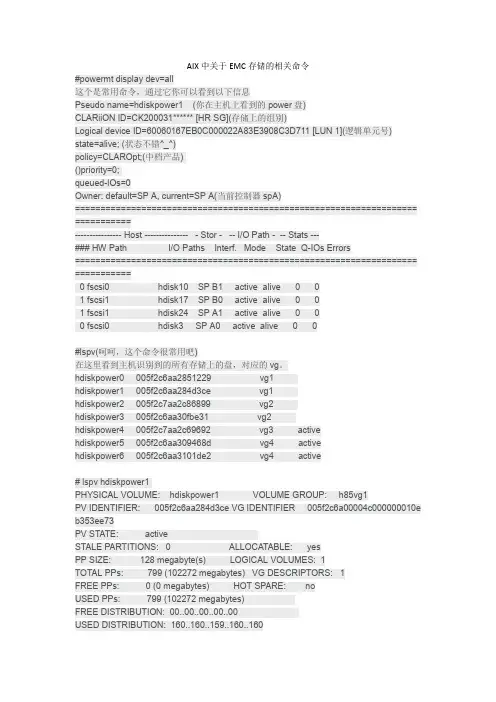
AIX中关于EMC存储的相关命令#powermt display dev=all这个是常用命令,通过它你可以看到以下信息Pseudo name=hdiskpower1 (你在主机上看到的power盘)CLARiiON ID=CK200031****** [HR SG](存储上的组别)Logical device ID=60060167EB0C000022A83E3908C3D711 [LUN 1](逻辑单元号)state=alive; (状态不错^_^)policy=CLAROpt;(中档产品)()priority=0;queued-IOs=0Owner: default=SP A, current=SP A(当前控制器spA)=================================================================== ===========---------------- Host --------------- - Stor - -- I/O Path - -- Stats ---### HW Path I/O Paths Interf. Mode State Q-IOs Errors=================================================================== ===========0 fscsi0 hdisk10 SP B1 active alive 0 01 fscsi1 hdisk17 SP B0 active alive 0 01 fscsi1 hdisk24 SP A1 active alive 0 00 fscsi0 hdisk3 SP A0 active alive 0 0#lspv(呵呵,这个命令很常用吧)在这里看到主机识别到的所有存储上的盘,对应的vg。
hdiskpower0 005f2c6aa2851229 vg1hdiskpower1 005f2c6aa284d3ce vg1hdiskpower2 005f2c7aa2c86899 vg2hdiskpower3 005f2c6aa30fbe31 vg2hdiskpower4 005f2c7aa2c69692 vg3 activehdiskpower5 005f2c6aa309468d vg4 activehdiskpower6 005f2c6aa3101de2 vg4 active# lspv hdiskpower1PHYSICAL VOLUME: hdiskpower1 VOLUME GROUP: h85vg1PV IDENTIFIER: 005f2c6aa284d3ce VG IDENTIFIER 005f2c6a00004c000000010e b353ee73PV STATE: activeSTALE PARTITIONS: 0 ALLOCATABLE: yesPP SIZE: 128 megabyte(s) LOGICAL VOLUMES: 1TOTAL PPs: 799 (102272 megabytes) VG DESCRIPTORS: 1FREE PPs: 0 (0 megabytes) HOT SPARE: noUSED PPs: 799 (102272 megabytes)FREE DISTRIBUTION: 00..00..00..00..00USED DISTRIBUTION: 160..160..159..160..160同样的方法就可以查到主机识别到的所有存储lun的大小了。
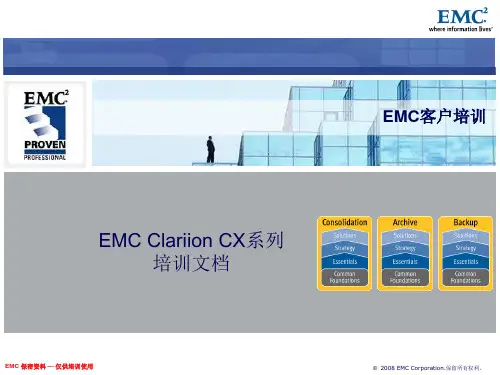
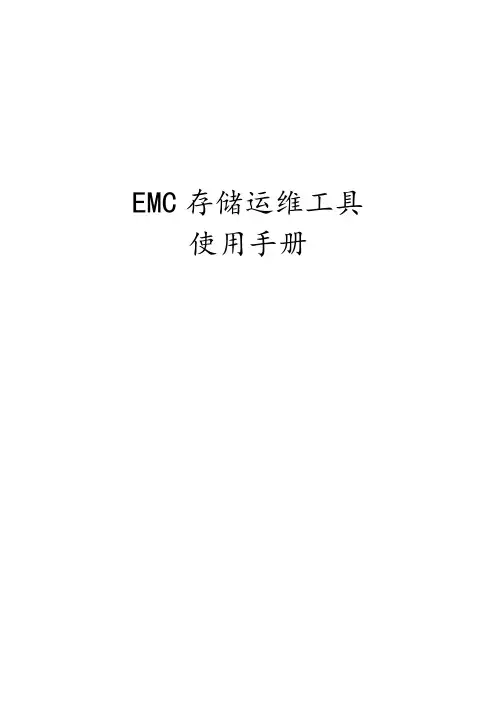
EMC存储运维工具使用手册目录第1章 EMC-UNISPHERE存储运维工具软件介绍 (3)第2章配置 (3)2.1.登陆到管理界面 (3)2.2.创建R AID G ROUP (8)2.3.创建LUN (13)2.4.创建S TORAGE G ROUP (15)2.5.注册主机 (16)2.6.指派LUN (18)2.7.指派主机 (20)2.8.创建M IRROR (21)第3章硬件指示灯介绍 (31)3.1.存储控制器(DPE)指示灯 (31)3.2.收集存储日志 (33)3.3.EMC售后服务 (33)3.4.存储性能分析 (34)第4章日志收集 (35)第1章EMC-UNISPHERE存储运维工具软件介绍EMC-UNISPHERE存储运维工具解决了运维过程中的遇到存储设备故障而无法进行检测一款运维管理工具,主要功能包括:对存储的磁盘进行监控和记录;对存储服务网卡进行监控和记录。
对存储服务电源控制进行监控和记录;对存储服务端口进行监监控和记录;存储设备性能监控;对存储设备日志监控;对存储设备监控数据进行统计分析等第2章配置2.1. 登陆到管理界面第一次登陆,设备的默认最初IP地址为1.1.1.1,出现以下界面后,选择YES为系统管理账号设置一个易记又安全的密码,设置完成后,立刻记录下来,并安全保存,完成后移交给客户。
进入管理界面:选择横导航栏的Settings选择最右边Network Settings中的 Edit Network Settings-SPA、更改管理地址IP。
点击yes后更改成功:更改完毕后我们使用配置好的地址 192.168.1.18进行管理界面登陆。
2.2. 创建Raid Group在管理界面中选择“Storage”=》“Storage Pool”:选择“Raid Group”标签点击“新建”可创建新的Raid Group:在创建Raid Group窗口输入相应的参数:如Raid Type等,然后点击“select”选择需要加入到此Raid Group的硬盘:选择需要加入到此Raid Group的硬盘后,点击“OK”:确认加入到加入到此Raid Group的硬盘无误后,点击“应用”,在信息提示窗口点击“OK”完成Raid Group的创建:在管理界面“storage”的“Raid Group”标签界面中即可查看创建完成的Raid Group信息:到此,Raid Group创建操作完成。
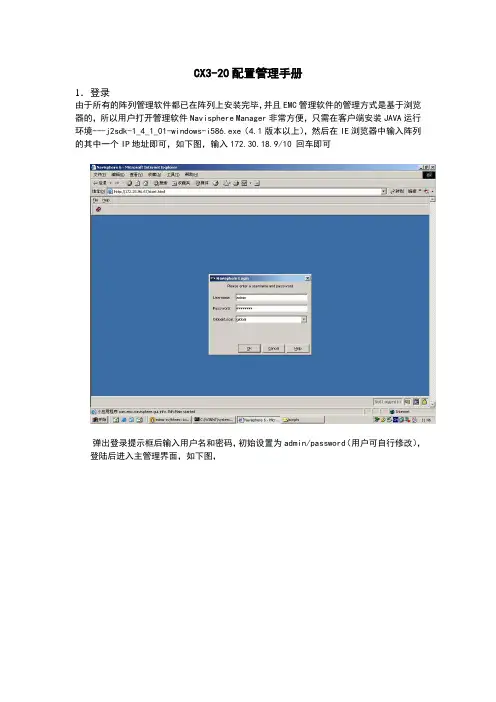
CX3-20配置管理手册1.登录由于所有的阵列管理软件都已在阵列上安装完毕,并且EMC管理软件的管理方式是基于浏览器的,所以用户打开管理软件Navisphere Manager非常方便,只需在客户端安装JAVA运行环境---j2sdk-1_4_1_01-windows-i586.exe(4.1版本以上),然后在IE浏览器中输入阵列的其中一个IP地址即可,如下图,输入172.30.18.9/10 回车即可弹出登录提示框后输入用户名和密码,初始设置为admin/password(用户可自行修改),登陆后进入主管理界面,如下图,3.监控、浏览硬件状态打开管理界面后,用户可详细地了解到阵列上的硬件配置以及他们的状态信息,这其中的硬件包括硬盘、风扇、电源模块、电池、处理单元等等,如下图,打开Physical的树状节点即可。
4.添加、删除、修改用户和密码EMC在用户管理这一块提供了多种角色,主要分为Administrator 和Monitor,Administrator 有权利对阵列进行配置、属性修改等活动,而Monitor只能对阵列进行监控浏览。
用户可根据需要创建不同的用户。
如下图打开用户管理界面打开以后,如下图,进行用户的添加如下图,进行用户密码的修改修改完毕后退出重新登陆即可。
5.浏览、修改阵列属性阵列上有几个Cache参数由于涉及到性能问题,而且同客户的应用息息相关,所以,有必要在属性端调整一下读写Cache的大小,如下图,打开CX3-20的属性页在改变Cache的大小前先将SPA、SPB的读写Cache置成disable,如下图根据应用对读写的要求重新分配读写Cache的大小,如下图修改完以后,重新在将SPA、SPB的读写Cache置成enable,如下图6.浏览阵列于主机的连接信息在阵列连接主机前,我们有必要先观察一下主机的HBA卡是否已经注册到阵列端,一般主机在安装完HBA卡驱动,并安装好Navisphere Agent后,HBA卡信息会自动注册到阵列上,如下图打开连接状态页面如下图,察看连接状况其中Login属性,表示物理连接正常,Register属性表示注册成功。
运行条件Windows环境可在机房外你们办公室机器上运行事先安装EMC ageng/cli软件------------------------------------------------------------------------------------中文说明采集EMC数据步骤如下:第一步:进入dos命令行方式Microsoft Windows XP [版本5.1.2600](C) 版权所有1985-2001 Microsoft Corp.C:\Documents and Settings\Administrator>cd \pro*\emcC:\Program Files\EMC>cd navisphere cliC:\Program Files\EMC\Navisphere CLI>第二步:分别对SPA和SPB运行命令C:\Program Files\EMC\Navisphere CLI>navicli –h <SP_IPaddress> spcollect –messnerC:\Program Files\EMC\Navisphere CLI>navicli –h <SP_IPaddress> managefiles –list以上命令执行后,过20分钟左右,期间可反复执行C:\Program Files\EMC\Navisphere CLI>navicli –h <SP_IPaddress> managefiles –list找出当前日期的文件名是"SPA_CKxxxxxxxxxx_data.zip" (对SPA操作)或"SPB_CKxxxxxxxxxx_data.zip" (对SPB操作)注意查看日期,不要选前期的文件第三步:生成最终文件对SPA操作C:\Program Files\EMC\Navisphere CLI>navicli –h <SP_IPaddress> managefiles –retrieve -file <SPA_CKxxxxxxxxxx_data.zip>对SPB操作C:\Program Files\EMC\Navisphere CLI>navicli –h <SP_IPaddress> managefiles –retrieve -file <SPB_CKxxxxxxxxxx_data.zip>第四步:取生成的最终文件发给我当前目录下有"SPA_CKxxxxxxxxxx_data.zip" (对SPA操作)"SPB_CKxxxxxxxxxx_data.zip" (对SPB操作)第五步发邮件lhy_emc_support@。
如何使用SP Collect收集VNX的SP日志以提高问题诊断的效率
VNX的SP日志(SPCollects)作为当前阵列配置和事件记录的快照,它所包含的信息向EMC的工程师提供了存储系统的完整配置概述。
如果您的存储运行出现任何异常,在联系EMC技术支持之前收集好存储的SP日志(SPCollects),可以有效地提高诊断效率,从而更快地从EMC获得解决方案。
下面列出最常用的两种收集SP日志的方法即通过网页管理界面(Unisphere或者Navisphere) 或者命令行(Navisphere CLI)收集,整个过程大约需要10分钟左右。
通过网页管理界面收集:
A. Unisphere管理界面
1. 登录Unisphere ->在System>SPA task栏下点击Generate Diagnoistic Files。
2. 等待约五分钟时间->点击Get diagnostic file ->选中最新产生的以存储序列号开头结尾是data.zip的文件->选择好本地保存路径并点击Transfer传送到本地计算机。
3.在SPB上同样运行SP collect脚本并获得SPB的日志。
使用EMCRemote收集SPcollect
收集SPcollect通常使用NST、Navisphere Manager或者CLI。
此外还可以使用EMCRemote收集,具体步骤如下:
1.与磁盘阵列SP建立EMCRemote连接。
2.双击EMCremote界面中的Cmd图标,在打开的命令行界面中输入
“spcollect.pl”并回车。
3.打开目录“C:\dump”,可以看到系统收集SPCollect过程中生成的一些临
时文件。
4.当临时文件消失后,系统会自动将其压缩成一个最新时间点的zip文件,
此时SPcollect收集完成。
接下来使用File Transfer将压缩文件拷贝至本
地。
5.在另一SP上执行相同操作。
可以推测,使用NST、Navisphere Manager或者CLI收集SPcollect 都是通过向Flare发送“spcollect.pl”命令实现的。
而使用EMCRemote
方式直接在Flare中运行此命令以实现收集。
EMCDMX存储设备命令模式查看状态_20240306 EMCDMX存储设备是一种高性能的大容量硬盘存储设备,可以提供快速、可靠的数据存储和访问功能。
它采用了先进的存储技术和架构,可以满足企业的大容量数据存储需求。
在使用过程中,需要对存储设备的状态进行监控和管理,以确保设备的正常运行。
以下是在EMCDMX存储设备上查看状态的命令模式。
1.登录存储设备首先,我们需要通过以下命令登录到EMCDMX存储设备的管理界面。
```symsan -sid <存储设备ID> -sidpasswd <存储设备密码>```其中,sid是存储设备的ID,sidpasswd是存储设备的密码。
2.查看存储池状态存储池是EMCDMX存储设备中用来存储数据的一块空间。
可以通过以下命令查看存储池的状态。
```symcfg -sid <存储设备ID> list -pools```这将列出所有的存储池,并显示每个存储池的状态信息,如池ID、类型、大小、使用率等。
3.查看LUN状态LUN是逻辑单元号,用于将存储池中的一部分容量分配给主机。
可以通过以下命令查看LUN的状态。
```symcfg -sid <存储设备ID> list -lun```这将列出所有的LUN,并显示每个LUN的状态信息,如LUNID、大小、容量使用率、所属存储池等。
4.查看存储组状态存储组是一组LUN的集合,通常用于为主机提供存储资源。
可以通过以下命令查看存储组的状态。
```symcfg -sid <存储设备ID> list -storagegroups```这将列出所有的存储组,并显示每个存储组的状态信息,如存储组ID、LUN数量、连接的主机等。
5.查看存储子系统状态存储子系统是EMCDMX存储设备中的一个重要部分,它负责管理存储池、LUN和存储组。
可以通过以下命令查看存储子系统的状态。
```symcfg -sid <存储设备ID> list -symmetrix```这将显示存储子系统的详细信息,包括存储设备ID、产品型号、固件版本、状态、告警等级等。
一.环境:Sun v440, sunv240, Solaris 10,Emulex LP9002E HBAEMC CX300二.安装:2.1 Emulex HBA卡驱动在Emulex网站有for EMC 的驱动,安装后对配置文件/kernel/drv/lpfc.conf配置:其中一行是必须添加的:fcp-bind-WWPN="500601603020f6d7:lpfc0t5";500601603020f6d7表示是 WWPNlpfc0t5 表示lpfc0接口的目标52.2 EMC CX300:如果用串口连接,ip地址永远是 192.168.1.1,连接时的用户名和口令:User: clariionPass: clariion!通过串口修改两个控制器的地址,然后再通过控制器的IP地址进行管理在存储安装完毕后。
可以通过浏览器来管理。
如http://10.0.1.62/setup用户名:admin/xxxxxxxx可以从新设定ip与主机名称等。
在主机端安装Host Agent软件,与控制器上的软件通讯,可以通过下列的命令行搜集信息文件:navicli -h 10.0.1.64 managefiles -retrieve -file all在购买EMC CX300时会附带几个软件:1、I/O路径冗余与负载均衡软件Power Path ---- 增强数据传输性能,提高应用连续性。
由于我们只有一个HBA卡用于连接CX300 SPA到主机,因此这个软件对我们没用。
2、数据快照软件snapview----加速备份和恢复速度,确保应用完整性,加速应用开发。
实现无间断备份,在几秒钟就可以恢复信息和应用程序。
3、数据镜像软件MirrorView----通过同步或异步的数据镜像功能最大限度提高数据可用性。
也不知道CX300不带或是不支持。
4、数据迁移软件 SAN copy--在多供应商存储系统间复制数据。
本文部分内容来自网络整理,本司不为其真实性负责,如有异议或侵权请及时联系,本司将立即删除!== 本文为word格式,下载后可方便编辑和修改! ==日志详单存储篇一:EMC存储日志收集How to Collect EMC SPCollect log1. Access SPA by IE though management IP. Right click SPA and click “SP Collect”2. Click “Yes” to continue.3. Click “OK”4. Around 5 minutes, right click SPA, select “File Transfer Manager…”5.Find the SPCollect log zip file ended with date/time.6. Select the file and click “Transfer” to download it to local hard drive.7.The file will download to the specific path.篇二:日志表格附表1-1:未完成任务详单1附表2-1:个人工作日志2附表2-2:部门工作日志34篇三:数据库存储日志备份--完整备份Backup Database NorthwindCSTo disk='G:\Backup\NorthwindCS_Full_201X0908.bak'--差异备份Backup Database NorthwindCSTo disk='G:\Backup\NorthwindCS_Diff_201X0908.bak' With Differential --日志备份,默认截断日志Backup Log NorthwindCSTo disk='G:\Backup\NorthwindCS_Log_201X0908.bak'--日志备份,不截断日志Backup Log NorthwindCSTo disk='G:\Backup\NorthwindCS_Log_201X0908.bak' With No_Truncate --截断日志不保留Backup Log NorthwindCSWith No_Log--或者Backup Log NorthwindCSWith Truncate_Only--截断之后日志文件不会变小--有必要可以进行收缩--文件备份Exec Sp_Helpdb NorthwindCS --查看数据文件Backup Database NorthwindCSFile='NorthwindCS'--数据文件的逻辑名To disk='G:\Backup\NorthwindCS_File_201X0908.bak'--文件组备份Exec Sp_Helpdb NorthwindCS --查看数据文件Backup Database NorthwindCSFileGroup='Primary'--数据文件的逻辑名To disk='G:\Backup\NorthwindCS_FileGroup_201X0908.bak' With init --分割备份到多个目标--恢复的时候不允许丢失任何一个目标Backup Database NorthwindCSTo disk='G:\Backup\NorthwindCS_Full_1.bak',disk='G:\Backup\NorthwindCS_Full_2.bak'--镜像备份--每个目标都是相同的Backup Database NorthwindCSTo disk='G:\Backup\NorthwindCS_Mirror_1.bak'MirrorTo disk='G:\Backup\NorthwindCS_Mirror_2.bak'With Format --第一次做镜像备份的时候格式化目标--镜像备份到本地和远程Backup Database NorthwindCSTo disk='G:\Backup\NorthwindCS_Mirror_1.bak'。
EMC CX存储SP 日志收集方法
打印字号:T| T
编辑:时间:2013-8-9 14:34:40
1、NavCli 命令行收集
在控制台上安装NaviCli的命令行软件程序,软件版本最好和EMC存储的Release一致,在命令行中,切换至Navisphere CLI目录下,执行命行navicli –h (控制器的ip 地址) spcollect –messner
2、naviseccli –h 192.168.2.6 spcollect –messner 收文件
3、naviseccli –h 192.168.2.6 managefiles –list 列文件
4、naviseccli –h 192.168.2.6 managefiles –retrieve 取文件
使用命令navicli –h (控制器的ip 地址) managefiles –list 列出己生成的日志文件
图示中红色标注的就是SP控制器日志文件
将生成的SP控制器日志文件传送至本地目录。
一般情况下,SPA和SPB两个控制器的日志都要收集。
2、直接执行spcollect命令
在Navisphere Manager图形窗口中,在SPA和SPB上分别击鼠标右键,选择”spcollect”并执行,系统会自动执行日志收集,执行时间大隔要3分钟左右,击鼠标右键,选择“File Transfer Manager”选择日志文件并传送至本地目录
3、CAP收集日志
打开CAP的CLARiiON Array Properties程序,选择”Tools”—“Capture”(确保控制台和EMC存储的两个管理网口网络相通,IP 地址在同一网段,控制台必须要安装NaviCli软件,并确保版本的一致性)
输入SP-A和SP-B的IP地址,点击Finish,CAP程序将通过CLI自动去收集系统日志。
并将日志保存至C:\capData下,或者你可以选中configure spcollect settings来修改日志存放路径.。